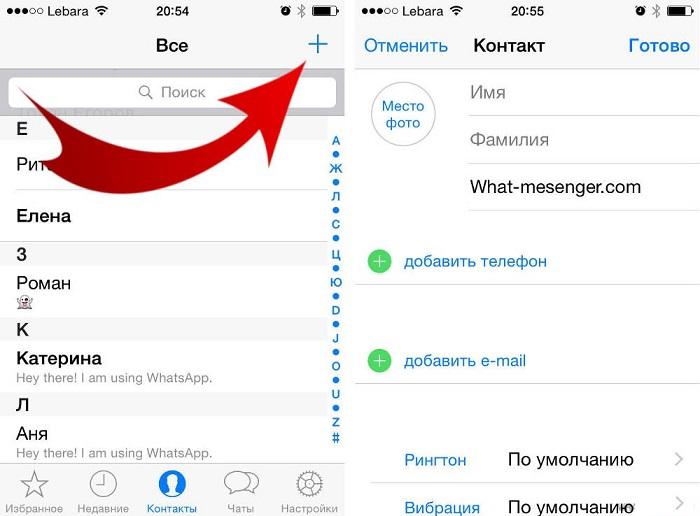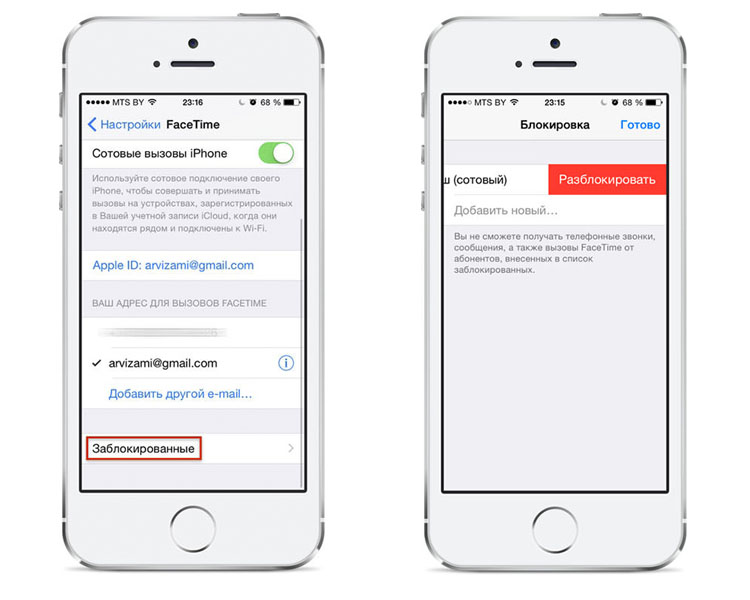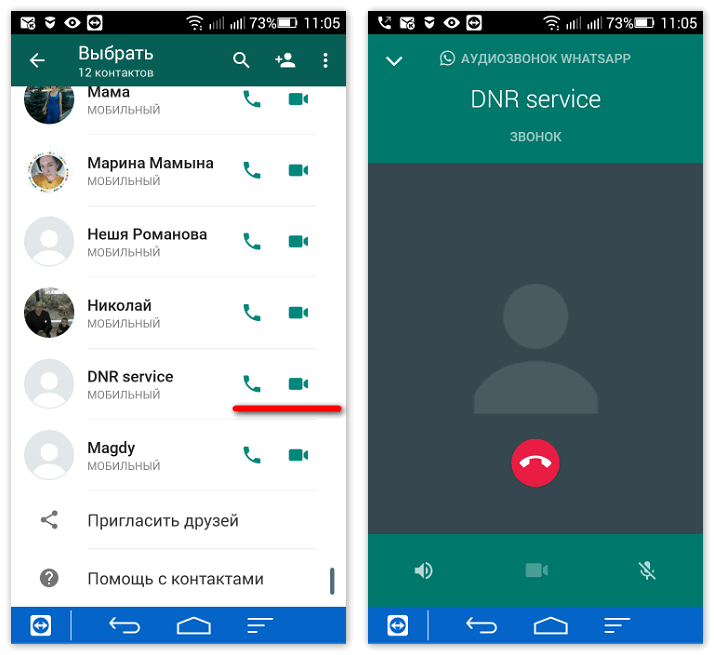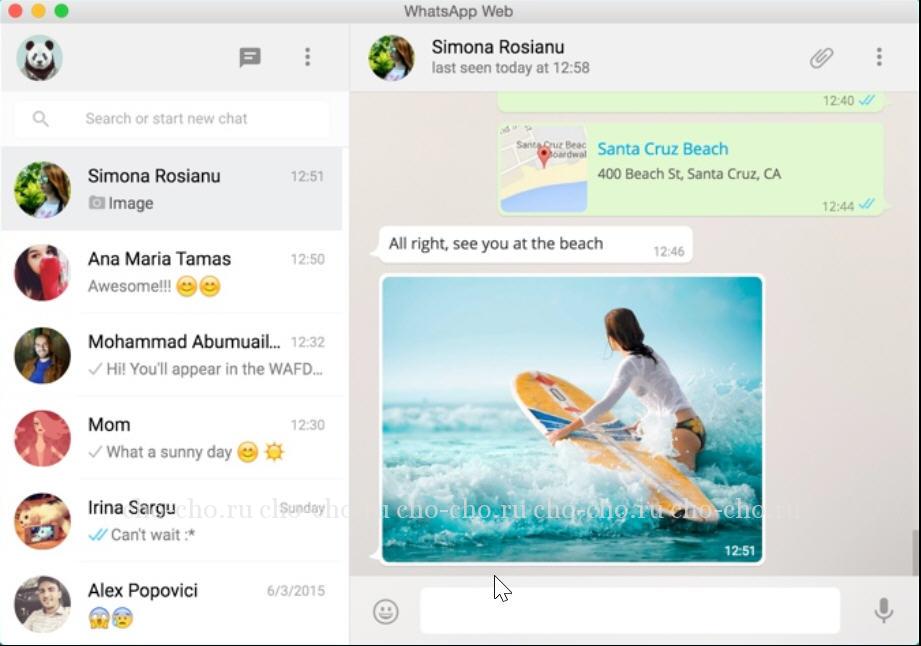Как добавить номер друга в whatsapp, два проверенных способа
Содержание:
- Android
- Что делать, если не произошла синхронизация контактов из телефонной книги?
- Как пригласить человека в WhatsApp с телефона
- Для Android
- Android
- Добавление контактов в ватсап на Android, iPhone и Windows Phone
- Как создать новый контакт в WhatsApp
- Как добавить контакт человека в группу или чат WhatsApp
- Как добавить новый контакт в ватсап на ПК
- Проблемы и решение
- Правила нейминга
- Инструкция по добавлению нового контакта (номера)
Android
В приложении WhatsApp для Android доступ к формированию сообщения с предложением установить приложение-клиент и зарегистрироваться в мессенджере, а затем возможности его отправки другому лицу возможно получить не единственным методом.
Способ 1: Список «Контакты» (по номеру телефона)
Если телефонный номер личности, с которой планируется общение через ВотсАп, сохранён в адресной книге вашего мессенджера, проще всего передать приглашение стать участником новой для другого пользователя системы, действуя следующим образом.
-
Запустите WhatsApp для Android и, никуда не переходя с открывающейся по умолчанию вкладки приложения «ЧАТЫ», нажмите кнопку «Написать» в правом нижнем углу экрана.
-
На экране «Выбрать» задействуйте опцию «Поиск», тапнув по соответствующему значку, и затем введите в ставшее доступным поле имя нужного пользователя.
-
Рядом с именами лиц, ещё не зарегистрированных в ВотсАп, в результатах поиска присутствует кнопка «ПРИГЛАСИТЬ», нажмите её. В результате будет запущено средство отправки SMS-сообщения, предустановленное в Android. Здесь уже внесён номер телефона получателя и подготовлено послание, содержащее ссылку на скачивание приложения-клиента мессенджера.
Нажмите кнопку «Отправить», после чего передачу приглашения стать участником WhatsApp вашему будущему собеседнику можно считать завершённой.
-
Получив сообщение и перейдя по представленной в его теле ссылке, ваш знакомый сможет быстро установить WhatsApp на свой мобильный девайс и затем зарегистрироваться в нём.
Способ 2: Функция «Пригласить друга»
В случае когда вы не знаете номера телефона приглашаемого в WhatsApp пользователя, отправить ему ссылку на загрузку мессенджера возможно, задействовав отличные от сотовых сетей каналы коммуникации.
-
Откройте мессенджер и перейдите в «Настройки» из главного меню приложения, вызываемого тапом по трём точкам вверху экрана WhatsApp справа.
-
Тапните по последнему в списке параметров пункту – «Пригласить друга». Далее, в области «Пригласить друга через…» выберите приложение, через которое вы обычно связываетесь с приглашаемым в мессенджер ВотсАп пользователем. Здесь доступны почтовые клиенты, все известные соцсети и мессенджеры, а также другие средства коммуникации.
-
В качестве примера отправим приглашение к общению через WhatsApp по электронной почте. Для этого в области выбора нажмите на значок программы, используемой вами для работы с корреспонденцией в среде Android. В поле «Кому» внесите адрес получателя. Далее, по желанию, дополните или измените текст письма (здесь нелишним будет указать свой идентификатор в ВотсАп, иначе будущему собеседнику придётся предпринимать дополнительные действия, чтобы найти вас в мессенджере). Для завершения процедуры передачи приглашения нажмите «Отправить».
Что делать, если не произошла синхронизация контактов из телефонной книги?
Обычно контакты из телефонной книги синхронизируются автоматически, если этого не произошло, то будем проверять настройки смартфона. Повторяйте за мной:
- Начнем с раздела «Настройки».
- Затем нужно открыть вкладку «Общие».
- Теперь переходим в пункт «Аккаунты».
- От нас требуется профиль в ватсапе с оригинальной иконкой приложения.
- В итоге переключатель, который находится вверху, должен включить функцию «Автосинхронизация аккаунтов».
При возникновении ситуации, при которой вы не видите добавленных друзей, хотя уверены на 100% что у них есть ватсап, то поступаем следующим образом:
- Проверьте правильность набранного номера.
- Проверьте, что все наши контакты из телефонной книги имеют разрешение как «Видимые».
Как пригласить человека в WhatsApp с телефона
Есть различия в том, как пригласить в Ватсап абонента на телефоне, в зависимости от установленной операционной системы (ОС) на устройстве. Главные виды ОС в мире: Android и iOS. А основных типов приглашения два: по номеру телефона (через список контактов) и посредством функции «Пригласить друга».
Список «Контакты» (по номеру телефона)
Контакт собеседника может быть как внесенным в список контактов на телефоне, так и нет. Если его телефонный номер отсутствует в телефонной книге, значит, сначала его нужно добавить в контакты. Затем запустить WhatsApp. Дальше порядок действий немного различается в зависимости от ОС телефона.
Для Андроид
При наличии номера телефона приглашаемого собеседника в списке контактов, удобнее всего, выслать приглашение так:
Для iOS
Для IOS на мобильных телефонах приглашение высылается в таком порядке:
- Зайти в «Чаты», на главную страницу по умолчанию и нажать кнопку «Написать» в правом верхнем углу экрана.
- Откроется список «Контакты», его нужно пролистать до конца и выбрать «Пригласить друзей в WhatsApp». На выбор предлагаются разные способы отправки приглашения: SMS, электронная почта.
- По умолчанию чек-боксы всех контактов отмечаются галочками. Нужно лишь снять галочки с тех, кому ссылка не предназначается. Далее выбрать «Приглаш.:ЧИСЛО» в правом нижнем углу экрана, и «Отправить» с готовым текстом, как и на Андроид.
Ура, приглашения в WhatsApp отправлены! Осталось дождаться регистрации собеседника в приложении и потом наслаждаться общением с ним.
Функция «Пригласить друга»
Аналогично прошлому способу через список контактов, здесь существуют отличия между действиями в Андроид и iOS.
Андроид
Если номер телефона предполагаемого собеседника неизвестен, то возможно пригласить его в WhatsApp, задействовав другие социальные сети и мессенджеры.
После старта приложения нажать на три вертикально расположенные точки справа вверху и перейти в «Настройки». Внизу страницы кликнуть по «Пригласить друга». Далее выбрать способ для отправки приглашения: SMS, электронная почта, Facebook и др. И конечно, «Отправить» послание.
iOS
На iPhone сделать приглашение в Ватсап тоже быстро и удобно. Нужно перейти в «Настройки» приложения, значок настроек находится внизу экрана справа. Спуститься в самый низ перечня и нажать «Рассказать другу». Откроется окно со способами отправки приглашения: Mail и сообщение, но доступна кнопка «Ещё». Кнопка дает возможность выбрать другие варианты отправки, например, через Viber, В Контакте и др. И в конце «Отправить» приглашение.
Вуаля, приглашения разосланы!
Для Android
Что же делать тем, у кого смартфон на базе «Андроид»? Как они могут добавлять новых друзей в WhatsApp? Что для этого потребуется?
По правде говоря, ничего особенного. Дело в том, что изучаемый процесс на всех ОС сводится в одному и тому же алгоритму действий. Поэтому существенной разницы с iPhone не будет.
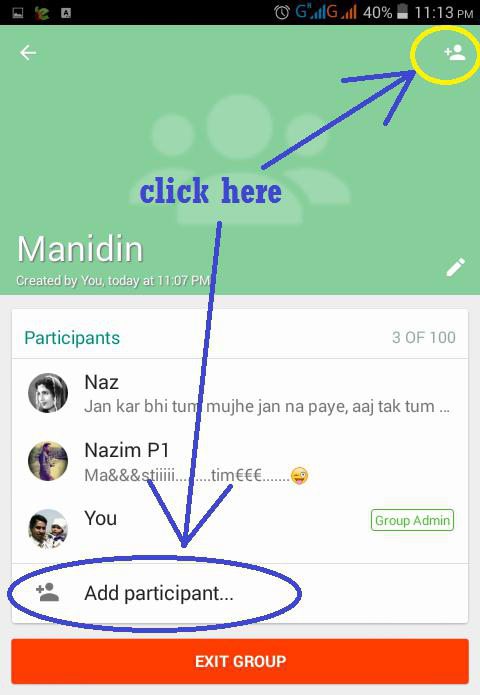
Тем не менее, если человек задумался, как добавить контакт в WhatsApp на «Андроиде», ему потребуется:
- Добавить человека в телефонную книгу на мобильном устройстве.
- Попросить собеседника сохранить ваш телефон у себя.
- Установить WhatsApp и запустить его.
- Нажать на «плюсик» в разделе «Контакты».
- Набрать имя и номер, который хочется добавить.
Именно такие действия должен предпринять каждый пользователь Android. Всего за несколько минут можно воплотить задумку в жизнь.
Android
Пользователи WhatsApp для Android, чтобы добавить участника в своё сообщество, могут идти одним из двух путей.
Способ 1: Контакты
Если будущий участник созданного вами сообщества внесён в адресную книгу вашего мессенджера, действуйте следующим образом.
-
Откройте мессенджер и перейдите в группу, куда собираетесь добавить участника. Вызовите опции чата, коснувшись его наименования вверху экрана.
-
В области открывшегося перечня функций найдите область, озаглавленную «Число участников», и коснитесь в ней «Добавить участников». Это приведёт к открытию списка «Контакты» вашего мессенджера.
-
Воспользовавшись поиском или пролистывая адресную книгу, найдите имя будущего пользователя вашей группы и коснитесь его. В результате на записи в списке «Контакты» появится отметка, а аватарка избранного юзера будет помещена в верхнюю область экрана. Таким же образом, если есть необходимость добавления в чат не единственного участника, вы можете выделить ещё несколько имён.
-
Выполнив предыдущий пункт инструкции, коснитесь круглой кнопки с галочкой. На этом внесение нового пользователя в список участников группы завершено, вы и добавленный юзер получите соответствующие уведомления в беседе.
Способ 2: Ссылка-приглашение
Помимо прямого добавления пользователей из своей адресной книги в групповой чат, вы можете привлекать участников в сообщество путём передачи им специальной ссылки.
Добавление контактов в ватсап на Android, iPhone и Windows Phone
Несомненным преимуществом популярной программы whatsapp является способность в автоматическом режиме интегрироваться с существующей телефонной книгой на смартфоне. Получается, пользователю, установившему приложение-общалку, достаточно просто зайти в стандартную панель контактов, найти интересующий контакт и выбрать опцию написать или позвонить в ватсап. Чат автоматически создастся в интерфейсе вашего аккаунта в этом мессенджере.
Есть и альтернативный путь. Нужно зайти в «свежеустановленное» программное обеспечение и нажать на ярлычок нового чата в нижней правой части экрана – перед вами появится список всех ваших друзей, которые используют аналогичное приложение. Можно начинать общаться с любым из них.
Если же по каким-либо причинам этого не произошло, то стоит активировать процесс вручную. Для этого владельцы гаджетов с windows phone или устройств на базе андроида должны проделать следующее:
- активируем приложение;
- выбираем поле «Контакты»;
- вызываем диалоговое окно с основным функционалом (правый верхний угол, три точки – обозначение меню);
- тапаем обновить.
В результате все контакты из телефонной книги перенеслись в whatsapp.
На айфоне придется повторить примерно такой же алгоритм.
- Запускаем установленный ватсап.
- В нижней панели находим «звездочку», тапаем по ней. Она скрывает список «Favorites».
- Прокручиваем контакты в самый верх. То есть до первой записи адресной книги.
- Затем проводим пальцем вниз по экрану смартфона, провоцируя автоматическое обновление списка «контрагентов». После чего все контакты и отобразятся в списке, и отсортируются в алфавитном порядке.
Как создать новый контакт в WhatsApp
Чтобы пользователям добавить в популярное программное обеспечение контакт из телефонной книги, требуется соблюдать следующий алгоритм действий:
- На используемом смартфоне открывается встроенное по умолчанию приложение «Телефон».
- На следующем этапе активируется кнопка добавления нового контакта.
- Пользователь во вновь открывшейся форме указывает имя нового контакта, включая номер мобильного телефона, нажимает кнопку сохранения информации «добавит контакт».
- Запускается популярное мобильное приложение на смартфоне либо планшете, после чего активируется функция создания нового сообщения.
- В результате запроса система отображает перечень контактов, с которыми пользователь установил связь посредством Ватсап.
Чтобы произвести добавление контакта классическим способом, следует соблюдать следующую инструкцию:
- Пользователь на смартфоне либо планшете запускает внутренне приложение «Контакты».
- На следующем этапе в правом нижнем углу требуется нажать на графическое изображение функции добавления.
- Во вновь открывшейся форме пользователь указывает: адрес электронной почты либо номер мобильного телефона будущего собеседника.
- Активируется клавиша добавления контакта – расположена в правом верхнем углу.
- На завершающем этапе следует выполнить сохранение настроек.
Чтобы изменения вступили в силу, пользователю требуется:
- Вернуть в меню мобильного приложения.
- Выполнить переход в раздел настроек популярного программного обеспечения.
- На следующем этапе из представленного перечня функционала активировать опцию обновления.
Система выполняет мгновенное обновление, после чего сведения о контактах будут изменены в автоматическом режиме. Дополнительных действий предпринимать не стоит.
Инструкция для Андроид
Владельцам смартфонов и планшетов, которые работают под управлением ОС Андроид, с целью добавления нового контакта в популярное программное обеспечение, следует придерживаться следующей инструкции:
- На начальном этапе пользователь осуществляет запуск популярного программного обеспечения на смартфоне либо планшете.
- Пользователь сворачивает приложение, нажав на соответствующую кнопку устройства.
- Осуществляется переход во внутренний раздел смартфона либо планшета «Контакты».
- На следующем этапе пользователю предстоит выполнить переход в подкатегорию добавления нового собеседника, нажав предварительно на графическое изображение «+/добавить».
- В результате запроса система открывает диалоговое окно для заполнения полей персональной информацией о новом пользователе. Требуется указать номер мобильного телефона либо адрес электронной почты, а также подписать контакт.
- На следующем этапе в верхнем правом углу активируется опция «Добавить контакт» в популярном мобильном приложении.
- В завершении пользователь подтверждает намерения путем нажатия на одноименную клавишу сохранения настроек по добавлению нового собеседника.
Чтобы изменения вступили в силу, пользователю необходимо повторно перейти в раздел настроек. Во вновь открывшейся форме из предложенного перечня опций, выбирается и нажимается ссылка обновления списка контактов. После этого новый собеседник добавляется в автоматическом режиме.
Инструкция для Айфона
Для добавления пользователей в Ватсап на Айфонах, требуется соблюдать классический порядок действий. Для перехода в раздел настроек нажимается клавиша с изображением шестеренки. После ввода номера телефона результаты сохраняются, программа перезапускается.
Инструкция для Windows Phone
Разработчики предлагают пользователям устройств с ОС Windows Phone классический метод. Никаких отличительных особенностей не предусмотрено – все предельно просто и понятно. После добавления требуется выполнить перезагрузку приложения.
Как добавить контакт человека в группу или чат WhatsApp
Добавить контакт в группу в WhatsApp или отправить ему сообщение можно, если у человека на устройстве установлено приложение. Если же его нет, собеседника можно пригласить в WhatsApp. Инструкция по добавлению и удалению контактов в группы приложения отличаются в зависимости от операционной системы устройства: iOS или Android.
Добавлять и удалять контакты в групповых обсуждениях могут только администраторы. Администраторы могут давать аналогичные привилегии другим участникам группы. Во вкладке «Информация» можно посмотреть, кто в данном обсуждении обладает соответствующими правами.
Инструкции:
- Добавление контакта в iOS
- Добавление номера в Android
Добавление контакта в iOS
Ниже представлены две инструкции: по добавлению человека в контакты WhatsApp и по добавлению в конкретную группу. При первом запуске приложения придется выполнить первоначальную настройку, следуя простой инструкции на экране. После этого появится возможность добавлять и редактировать контакты, создавать группы.
Добавление контакта в группу WhatsApp на iOS:
- Запустить мессенджер.
- Открыть вкладку «Чаты».
- Нажать на название нужного чата.
- В появившемся меню выбрать пункт «Добавить участника».
- Выбрать из телефонной книги нудный контакт и отправить ему приглашение в группу.
Новый контакт сможет видеть все сообщения, которые появлялись в чате с момента его добавления. Обсуждение легко покинуть при помощи соответствующей кнопки. Приглашать участников в обсуждение могут только администраторы группы. Изначально создатель чата является единственным администратором, но ему доступна возможность назначать на эту должность других участников.
Для добавления нового контакта в сам WhatsApp нужно:
- Запустить приложение.
- Открыть вкладку «Чаты (Chats)», расположенную в меню внизу экрана.
- Если при открытии вкладки «Чаты» открылось какое-либо обсуждение, нужно нажать кнопку «Назад» в левом верхнем углу.
- Нажать на значок в виде квадрата с карандашом, расположенный справа от надписи Чаты/Chats в верхней части экрана.
- Выбрать пункт «Новый контакт/New contact».
- Появится окно с добавлением контакта. Можно добавить имя, фамилию, место работы, фотографию, e-mail и другие дополнительные данные.
- Добавление номера телефона происходит по нажатию кнопки «Добавить телефон/Add phone». Для номеров, обслуживаемых зарубежными операторами, требуется указывать код страны.
- Нажать в правом верхнем углу экрана на кнопку «Готово».
Добавленный контакт должен появиться в приложении «Контакты» на iPhone. Если человек пользуется приложением WhatsApp, новый контакт появится в мессенджере автоматически.
Добавление номера в Android
Добавление нового контакта в WhatsApp на Android происходит несколько иначе. Суть действий остается та же: контакт либо сразу появится в мессенджере, либо просто сохранится в контактах телефона, если приглашаемый человек еще не установил приложение.
Добавление нового участника в группу:
- Открыть приложение, перейти во вкладку с чатами.
- Открыть группу, в которую требуется добавить контакт. Для выполнения данного действия требуются права администратора в группе.
- Вызвать контекстное меню в верхней части экрана.
- В открывшемся списке выбрать пункт «Инфо о группе».
- Нажать на кнопку «Добавить участников».
- Выбрать из телефонной книги нужного человека и отправить ему приглашение.
На странице «Инфо о группе» показываются все участники обсуждения. Если около участника есть надпись «Админ группы», значит он имеет право добавлять людей в обсуждение и удалять их из группы. Если добавляемого контакта нет в телефонной книге смартфона, добавить его можно напрямую из приложения.
Добавление нового контакта в WhatsApp:
- Открыть мессенджер.
- Нажать на кнопку в виде текстового облачка, расположенную в правом верхнем углу экрана, слева от кнопки «⋮».
- Если откроется чат, нажать «Назад», на стрелочку в левом верхнем углу.
- Откроется окно с выбором контакта (Select contact). Для добавления нового контакта нужно нажать на кнопку в виде человечка со знаком «+».
- Откроется окно, в котором нужно написать имя и номер телефона нового собеседника. Если добавляемый контакт находится в другой стране, требуется ввести код страны.
- При необходимости, контакту можно настроить звук звонков, сменив стандартную мелодию.
- По окончанию настройки нажать на галочку в вверху экрана/кнопку «готово», чтобы завершить добавление контакта.
Все добавляемые номера сохраняются в телефонной книге Android-девайса. Если абонент использует приложение WhatsApp, то он отобразится в телефонной книге мессенджера.
Как добавить новый контакт в ватсап на ПК
Несомненным плюсом приложения является то, что пользоваться мессенджером вы сможете не только на смартфоне или планшете, но даже на ноутбуке и стационарном компьютере. Однако редактировать контакты на запущенном в браузере ватсапе нельзя.
Для полноценного функционирования приложения на ПК понадобится установить эмулятор bluestacks, через который и нужно будет запустить программу. В таком случае можно без особых проблем добавить контакт и на ватсапе с компьютера. Посмотрим, как это делается:
- Запускаем мессенджер на лэптопе или ПК (через bluestacks).
- В открывшемся главном окне, где отображаются последние диалоги, вызываем меню в правом верхнем углу.
- Кликаем на «Контакты».
- Далее жмём по изображению человечка рядом с иконкой входа в меню настроек.
- Вводим имя, номер телефона и пр. информацию вашего друга, подруги, коллеги, родственника или знакомого.
- Как только закончите, жмите на «Готово».
Минус такого способа – большое количество операций для создания контактов. Поэтому некоторые пользователи предпочитают другой метод. Суть его в том, чтобы экспортировать все контакты с мобильного устройства, создав отдельный файл, а затем через ПК загрузив его в ватсап. Поверьте, это несложно. Вот подробная инструкция:
- Нужно на смартфоне в адресной книге запустить экспорт контактов.
- Затем получившийся файл с данными перекинуть на компьютер.
- После перенесения контактов на ПК останется в меню настроек эмулятора bluestacks выбрать «Импортировать», указать нужный исходник, запустить процесс и дождаться его завершения.
- Дальше необходимо вернуться в ватсап, открыть меню и щёлкнуть по «Импорт/Экспорт».
- Следующий шаг – выбрать импорт из накопителя.
- Наконец, отмечаем нужный файл и жмём «ОК».
Результатом проведённых манипуляций станет то, что весь список ваших контактов окажется доступен и на мессенджере, запущенном на ПК.
За что мы все любим Вацап, так это за возможность бесплатно обмениваться сообщениями со всеми, у кого он тоже установлен. Но что делать, если с каким-то пользователем вы хотите прекратить всякое общение? И можно ли самостоятельно добавить контакт в Ватсап? А позвать туда друзей? Разберемся в этой статье.
Проблемы и решение
Первый ответ на вопрос, почему не добавляется контакт в WhatsApp – вы пытаетесь сделать это в десктопной или браузерной версии мессенджера. К сожалению, на компьютере опция недоступна – вы можете добавить контакт в Ватсап через смартфон, информация будет автоматически синхронизирована с компом. Но иначе никак!
Какие еще проблемы могут вас поджидать? Вы забыли дать программе нужные разрешения:
- Откройте настройки и найдите раздел «Приложения»;
- Отыщите Ватсап;
- Перейдите к блоку «Разрешения»;
- Активируйте тумблер в строке «Контакты».
Для владельцев Андроид актуальна следующая информация – проверьте, что все номера в телефонной книжке имеют статус видимых.
Правила нейминга
Рассмотрим, какие шаги следует выполнить при выборе имени.
Определиться с тематикой.
Выбрать ключевые слова (1-4).
Нарисовать портрет целевой аудитории. Всем и сразу угодить нельзя, и, например, если креативно, используя жаргонизмы, назвать группу ВК для подростков, чтобы заинтересовать их, то подобное название может не понравиться бизнесменам.
Проявить оригинальность и творчество. Вы должны отличаться от других (и, тем паче, от конкурентов).
Добавить ключевые слова
Здесь важно не переборщить, иначе паблик потеряет весь креатив.
Поговорим об оригинальности
Если мы обращаем внимание на оригинальность, то теряются ключи. Если ключи главенствуют — то с креативом происходит беда
Простые имена уже обычно заняты (это видно по поиску в соцсети). Так что же делать?
Все же ведущая роль — за креативностью. Броские слова должны отражать суть нового паблика.
- Имя должно прямо или косвенно соответствовать с тематикой.
- Ключи обязательны.
- Откажитесь от нецензурщины, разжигания национальной розни, призывать к насилию (можете получить блокировку).
- Постарайтесь придумать свой бренд.
Названия популярных групп в ВК — список
“Ты не поверишь”, “Борщ”, “IGM” ключей не содержат. Но они популярны, так как успешно брендированы.
- Просмотрите конкурентов. Они могут навести вас на новые мысли.
- Помните, что короткие имена запоминаются быстрее (1-4 слова оптимально).
- Просмотрите статистику поисковиков по ключам (например, сервис Яндекс Wordstat и др).
- Выберите ключи по вашей теме.
- Составьте список имен.
- Выберите лучшее.
- Как для любого сайта Title, так и название для группы ВК — это самый весомый элемент для поиска. Аналогом Description сайтов считается описание (следующее поле), которое также дает место ключам. Заполните данные поля.
- Замените длинный адрес на короткий, соответствующий имени. По умолчанию ставится непонятный динамически идентификатор. Это делается там же:
Короткий адрес будет отображаться в адресной строке браузера, по нему напрямую можно попасть в паблик.
Если с оригинальностью и фантазией совсем плохо, то можно обратиться к генераторам названий групп ВКонтакте.
Работать с сервисами можно абсолютно бесплатно. Например, Needaband. Оригинальности не занимать!
Нажмите “Запустить” и наслаждайтесь.
Еще вариант:
Можно просто посмеяться, а можно найти новые идеи. Например, кулинарное сообщество лучше так не называть, несмотря на готовые ключи, а вот паблик для негативных отзывов о ресторанах можно назвать “Гнилое варенье и плохие рестораны”.
Генераторов в Сети очень много: Брендогенератор, Неймген, БрендНеймМейкер и многие другие.
Надеемся, что наши советы облегчат ваш сложный процесс нейминга и помогут создать интересное сообщество. После его создания и запуска не забывайте, что информация должна постоянно обновляться, новые люди — подписываться, комментировать, лайкать и активничать по-разному. Иначе на просторах Сети сообщество останется никому неизвестной попыткой создать что-то оригинальное и приносящее хороший доход. Удачи!
Инструкция по добавлению нового контакта (номера)
При установке приложения Ватсап очень важно знать, как добавить контакт и синхронизировать список контактов, почему может не добавляться тот или иной номер мобильного телефона, а также немаловажно – обратный перенос из мессенджера в смартфон. Алгоритм добавления контактов на устройствах любой мобильной платформы очень схож, но есть различия в интерфейсе взаимодействия с пользователем
Стоит рассмотреть пошаговые инструкции и различные варианты для двух популярных платформ айфон и андроид
Алгоритм добавления контактов на устройствах любой мобильной платформы очень схож, но есть различия в интерфейсе взаимодействия с пользователем. Стоит рассмотреть пошаговые инструкции и различные варианты для двух популярных платформ айфон и андроид.
Добавление контактов в Ватсап на iPhone
Для добавления нового чата на смартфоне Айфон с пользователем из существующего списка контактов следует:
- Запустить приложение Ватсап.
- Открыть вкладку «Чаты».
- Тайпнуть по кнопке редактирования с иконкой квадрат с карандашиком в правом верхнем углу экрана.
- Отобразится список всех контактов, у которых установлено приложение.
- Нажмите для выбора пользователя и начала общения путем создания нового чата.
Для добавления нового контакта на смартфоне Айфон следует:
- Запустить приложение Ватсап.
- Открыть вкладку «Чаты».
- Тайпнуть по кнопке редактирования с иконкой квадрат с карандашиком в правом верхнем углу окна мессенджера.
- Активировать ссылку с текстом «Новый контакт». Она будет в верхней части страницы.
- Откроется форма добавления абонента в список контактов на устройстве.
- Ввести имя и/или фамилию.
- Добавить номер телефона.
- По окончании заполнения формы кликнуть на область с текстом «Готово» в верхнем правом углу экрана.
- После этого можно начать общение и активировать новый чат в мессенджере.
Есть альтернативный вариант: при получении визитной карточки vCard можно практически моментально добавить данного абонента в список контактов на телефоне, активировать диалог с ним и начать с ним общение просто тайпнув на файл и подтвердив свое решение.
Добавление новых чатов в приложении Ватсап на Android
Процесс упрощается в случае, когда номер человека, которого Вы хотите добавить, есть в списке контактов на смартфоне, тогда следует:
- Кликнуть на иконку создания нового чата: внизу справа круглый зеленый значок.
- Отобразится список контактов, у которых установлено приложение Ватсап.
- Для добавления необходимо нажать на профиль выбранного человека.
Если это новый контакт, то следует в меню выбора активировать кнопку «Новый контакт» и далее в зависимости от модели телефона ввести необходимые данные и сохранить контакт, тогда Вы сможете создать с ним чат и начать общение.
Если у абонента не установлено приложение, то написать ему и добавить в чат не представляется возможным. Но при этом есть возможность пригласить к общению любым из возможных способов: через смс, электронную почту, социальные сети и другие мессенджеры.
Первый вариант приглашения абонента:
Приватность в Whatsapp
Второй вариант приглашения абонента:
- Нажать на три вертикальные точки в правом верхнем углу для активации меню.
- Выбрать раздел «Настройки».
- Перейти в подраздел «Пригласить друга».
- Выбрать тот метод, который позволит добавить интересующего Вас человека.
- Выбрать способ передачи уведомления, получателя (список которых формируется из существующих друзей в приложении).
- Далее можно отредактировать текст сообщения, в котором изначально содержится призыв к общению в мессенджере и ссылка на скачивание приложения.
Добавить новый номер также можно при помощи программного обеспечения для компьютера или браузер:
- Открыть приложение-мессенджер.
- Активировать вкладку «Чаты».
- Кликнуть на иконку создания нового чата: внизу справа круглый зеленый значок.
- Активировать кнопку «Добавить контакт».
- Вписать данные нового пользователя для общения: номер и имя.
- Кликнуть по кнопке «Готово».